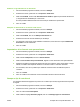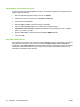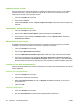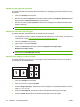HP CM8060/CM8050 Color MFP with Edgeline Technology - Guida dell'utente
5. Fare clic su Impostazioni.
6. Selezionare le impostazioni che si desidera utilizzare per stampare le pagine su tipi di carta diversi.
Fare clic su Aggiungi.
7. Fare clic su OK per tornare alla scheda Carta/qualità.
8. Fare clic su OK.
Inserimento di fogli vuoti o prestampati
Per inserire fogli vuoti o prestampati in un processo di stampa, seguire le istruzioni riportate di seguito.
1. Nel menu File del programma software, fare clic su Stampa.
2. Selezionare il driver, quindi fare clic su Proprietà o Preferenze.
3. Fare clic sulla scheda Carta/qualità.
4. Nella casella di riepilogo Eccezioni pagina, fare clic su Copertine.
5. Fare clic su Impostazioni.
6. Selezionare le impostazioni desiderate per l'inserimento delle pagine vuote o prestampate.
7. Fare clic su OK per tornare alla scheda Carta/qualità.
8. Fare clic su OK.
Layout di pagina dei capitoli
Per impostare il layout dei capitoli nel processo di stampa, seguire le istruzioni riportate di seguito.
1. Nel menu File del programma software, fare clic su Stampa.
2. Selezionare il driver, quindi fare clic su Proprietà o Preferenze.
3. Fare clic sulla scheda Carta/qualità.
4. Nella casella di riepilogo Eccezioni pagina, fare clic su Layout pagina capitolo.
5. Fare clic su Impostazioni.
6. Selezionare le impostazioni desiderate per il layout dei capitoli nel processo di stampa.
7. Fare clic su OK per tornare alla scheda Carta/qualità.
8. Fare clic su OK.
Stampa su entrambi i lati del foglio
È possibile stampare automaticamente su entrambi i lati della pagina.
1. Per stampare il processo, inserire una quantità sufficiente di carta in uno dei vassoi. Se si utilizza
carta speciale, vedere
Caricamento di tipi di carta speciali a pagina 24.
2. Nel menu File del programma software, fare clic su Stampa.
3. Selezionare il driver, quindi fare clic su Proprietà o Preferenze.
54 Capitolo 2 Uso della periferica ITWW